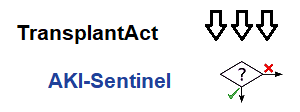| 31 | | 1. |
| 32 | | [[BR]][[BR]] |
| | 31 | 1. Aktivieren Sie den Reiter <'''Connections'''> |
| | 32 | 1. Legen Sie mit Hilfe der markierten Schaltfläche links oben eine neue Verbindung an |
| | 33 | 1. Bitte füllen Sie die markierten Felder analog zur Abbildung aus ''(die Zugangsdaten können Sie dem an Sie übermittelten einschlägigen PDF-Formular entnehmen)'' |
| | 34 | 1. Die Angabe im Feld <'''JDBC URL'''> |
| | 35 | {{{ |
| | 36 | jdbc:postgresql://localhost/transplantact |
| | 37 | }}} |
| | 38 | müssen Sie an Ihre hausspezifische Konfiguration anpassen - bitte ersetzen Sie <'''localhost'''> durch den Namen oder die IP-Adresse des TransplantAct-Servers; Beispiel: |
| | 39 | {{{ |
| | 40 | jdbc:postgresql://mein-transplantact-server/transplantact |
| | 41 | }}} |
| | 42 | [[BR]][[BR]][[Image(executequery_connection_01.png)]][[BR]][[BR]] |
| | 43 | |
| | 44 | |